bumble_bee
Member

Hệ điều hành mới của Microsoft bao gồm nhiều cái tiến cơ bản, ví dụ như thiết lập đa màn hình tốt hơn, Windows Explorer cải tiến mạnh mẽ, đồng bộ tài khoản dựa trên công nghệ điện toán đám mây và cách thức mới để cá nhân hóa máy tính của bạn.
Dưới đây là 15 cái tiến của Windows, chắc hẳn là bạn phải kiểm tra nó khi đã có trong tay hệ điều hành mới nhất của Microsoft, bao gồm vài công cụ mới trong tính năng Modern UI.
Vài tính năng cải tiến trong Windows 8 không thích hợp với Windows 7, nếu có thì sẽ có vài ảnh chụp màn hình tính năng tương tự trong Windows 7 (để bạn tiện so sánh). Nào, cùng xem hệ điều hành mà “ai cũng biết là ai” có những cải tiến gì nổi bật nhé.
Account sync
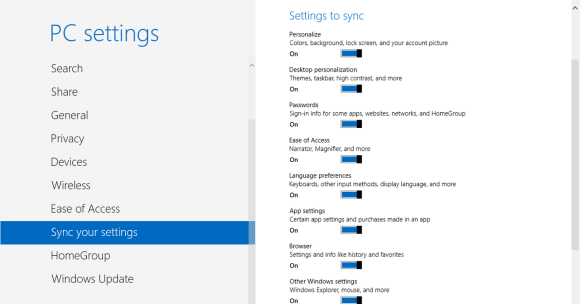
Để kích hoạt: Charms bar > Settings > Change PC settings > Sync your settings.
Windows 8 có thể đồng bộ hóa những thiết lập cá nhân của bạn lên nhiều máy tính khác nhau, giúp bạn hạn chế tối đa những rắc rối có thể gặp phải trong việc tùy chỉnh môi trường Windows của bạn bằng cách thủ công trên nhiều máy tính khác nhau.
Bạn có thể đồng bộ theme và hình nền cho desktop, lock screen, account pictures, passwords, HomeGroup settingss, Modern UI app settings, browers history, favorites và nhiều tính năng khác nữa.
Đương nhiên là bạn phải có tài khoản của trên Microsoft để kết nối nhiều PC chạy Windows 8.
Sharing
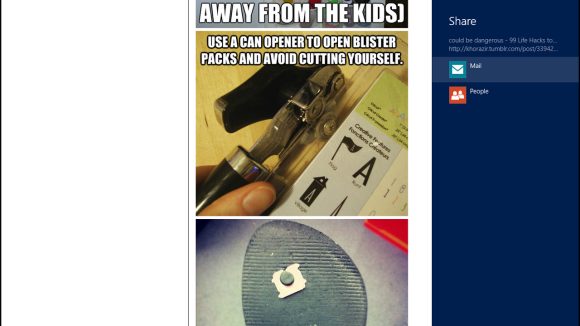
Để kích hoạt: Charms bar > Share.
Mạng xã hội đã được tính hợp vào trong tính năng Modern UI của Windows 8 với khả năng chia sẻ các item giữa các ứng dụng Modern UI.
Bạn có thể sử dụng chức năng này để chia sẻ nhiều thứ hay ho như các đường link, hình ảnh với bạn bè của bạn thông qua Mail hoặc là bạn có thể post hình ảnh lên các mạng xã hội như Facebook, Linkedln và Twitter thông qua ứng dụng People.
Tính năng Sharing phải được tính hợp trong các ứng dụng của các nhà phát triển ứng dụng thứ 3, vì vậy Sharing có thể không hoạt động với tất cả các ứng dụng Modern UI.
Thiết lập đa màn hình tốt hơn

Để kích hoạt: Control Panel > Appearance and Personalization > Display.
Trong Windows 8, Microsoft đã cải tiến chức năng thiết lập đa màn hình. Giao diện màn hình destop truyền thống hiện nay đã có thanh Taskbars và hình nền riêng biệt cho mỗi màn hình. Bạn có thể truy cập vào thanh Charms hay thanh Running Apps từ bất kì màn hình nào.
Hộp thoại mới cho quá trình copy file
Để kích hoạt: Có sẵn.
Phiên bản mới của Windows Explorer trong Windows 8 sẽ dồn tất cả các quá trình copy file vào trong một cửa sổ duy nhất, thay vì phải quản lý một mớ cửa sổ như trong Windows 7.
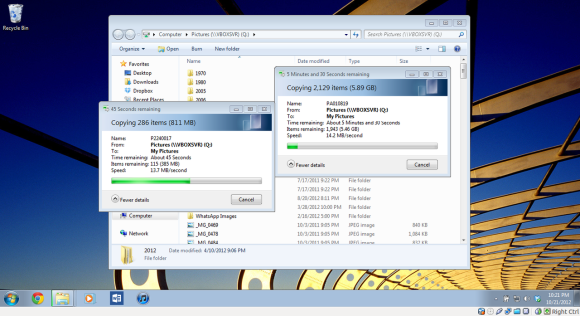
Trong Windows 8, bạn có thể Pause/Stop quá trình copy (Windows 7 chỉ cho phép bạn Stop chứ không cho Pause), quản lý quá trình copy nhiều file một cách dễ dàng và bạn sẽ nhận được nhiều thông tin hơn về quá trình copy như là tốc độ của quá trình truyền tải dữ liệu và ước lượng chính xác hơn thời gian còn lại (Remaining Time).
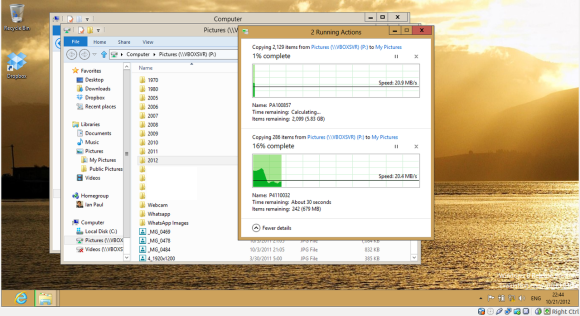
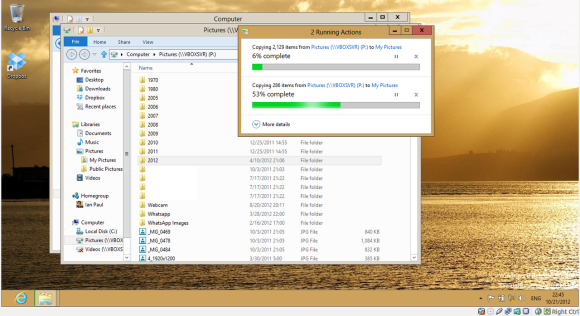
Refresh và Reset
Để kích hoạt: Charms bar > Settings > Change PC settings > General.
Tính năng khá hay dành cho những ai có thói quen cứ vài tháng là cài lại Windows. Trước đây, bạn phải tạo file Ghost để lưu lại các thiết lập hệ thống và bung ra khi hệ điều hành có vấn đề. Tuy nhiên, file Ghost thường rất là nặng và việc tạo cũng như bung Ghost là một công việc rắc rối. Biết được điều đó, Microsoft đã tạo ra chức năng Refresh và Reset để đơn giản hóa vấn đề trên.
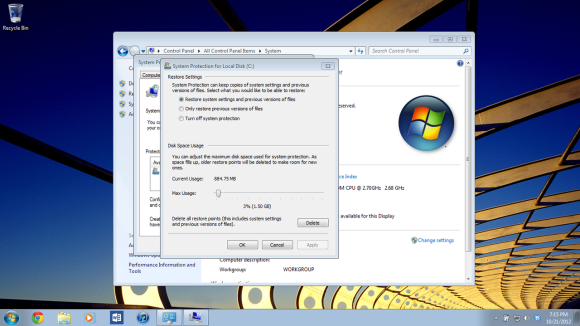
Chức năng Refresh cho phép bạn cài đặt lại Windows mà không làm mất dữ liệu cá nhân của bạn, các ứng dụng Modern UI và các thiết lập. Còn chức năng Reset thì bạn sẽ mất hết và cài đặt lại Windows.

Mật khẩu hình ảnh
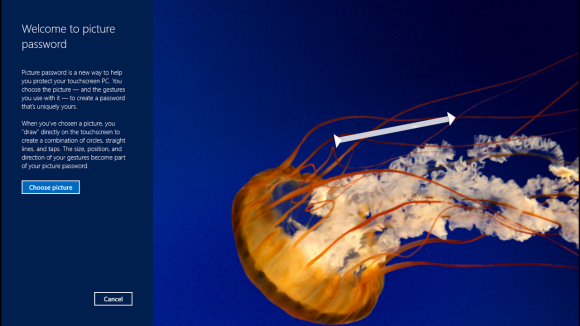
Để kích hoạt: Charms bar > Settings > Change PC settings > Users.
Chức năng dành cho những ai đã chán ngấy việc phải lặp đi lặp lại mật khẩu của mình chỉ với những chữ cái và con số, Windows 8 đã hỗ trợ mật khẩu hình ảnh.
Tính năng này yêu cầu bạn phải chọn một bức ảnh trong kho ảnh của bạn, sau đó tạo 3 cử chỉ trên bức ảnh bằng bất kì sự kết hợp nào từ hình tròn, đường thằng và chạm (hoặc clicks trên chuột và bàn phím của PC).
Khoảng không lưu trữ

Để kích hoạt: Control Panel > System and Security > Storage Spaces.
Tình hình là bạn thiếu chỉ có vài chục MB trên ổ cứng để lưu lại một bộ phim chẳng hạn! Bạn sẽ làm thế nào, chuyển sang phân vùng khác cũng chẳng đủ dung lượng? USB thì “cứng ngắc”. Nếu đem khoảng trống của ổ cứng cộng với khoảng trống của USB thì đủ. Làm cách nào?
Trong Windows 8, Microsoft cho phép bạn mở rộng khả năng lưu trữ bằng việc cho phép đồng hóa dữ liệu, thành một không gian duy nhất. Bạn có thể đồng hóa cả một ổ cứng di động, một USB trên hệ thống của bạn và Windows sẽ hiểu rằng: đó là một phần của ổ cứng máy tính.
Nếu USB của bạn tự nhiên ngắt kết nối, nó sẽ có thể gây ra lỗi cho hệ thống tập tin của bạn nếu như bạn đang truy cập tập tin đó để sao lưu hoặc lưu trữ trên 2 ổ đĩa khác nhau. Tuy nhiên, Microsoft đã tính tới vấn đề này và hệ thống RAID sẽ giải quyết vấn đề đó, RAID bảo vệ dữ liệu của bạn và đảm bảo rằng tập tin đó sẽ không bị lỗi. Ngay cả khi kết nối phần cứng bị “tạch”.
Tự động thay đổi màu sắc của Windows
Để kích hoạt: Nhấp chuột phải trên destop > Personalize > Windows Coler.
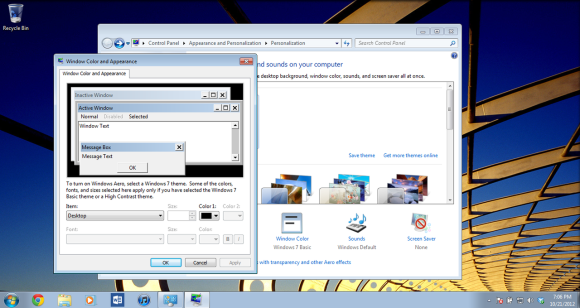
Windows 8 có một tính năng mới là thay đổi màu sắc giao diện trên màn hình truyền thống để phù hợp với hình nền của bạn.
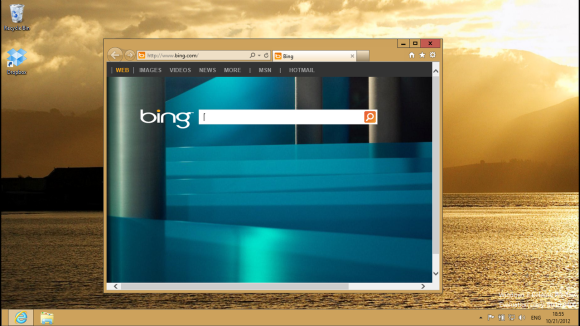
Ví dụ như hình nền của bạn là biển xanh thì các cửa sổ và thanh tác vụ sẽ chuyển sang màu xanh. Còn nếu hình của bạn có gam màu đỏ thì Windows tự động điều chỉnh lại để phù hợp.

Thời gian khởi động nhanh hơn
Để kích hoạt: Nhấn vào nút nguồn thôi.
Theo như Microsoft thì Windows 8 có hệ thống khởi động lai. Hệ thống này cho phép cải thiện thời gian khởi động đáng kể so với Windows 7. Hệ thống khởi động lai mới kết hợp các quá trình trong khởi động lạnh (tạm dịch từ cold boot) và chế độ Hibernate.[/just]

